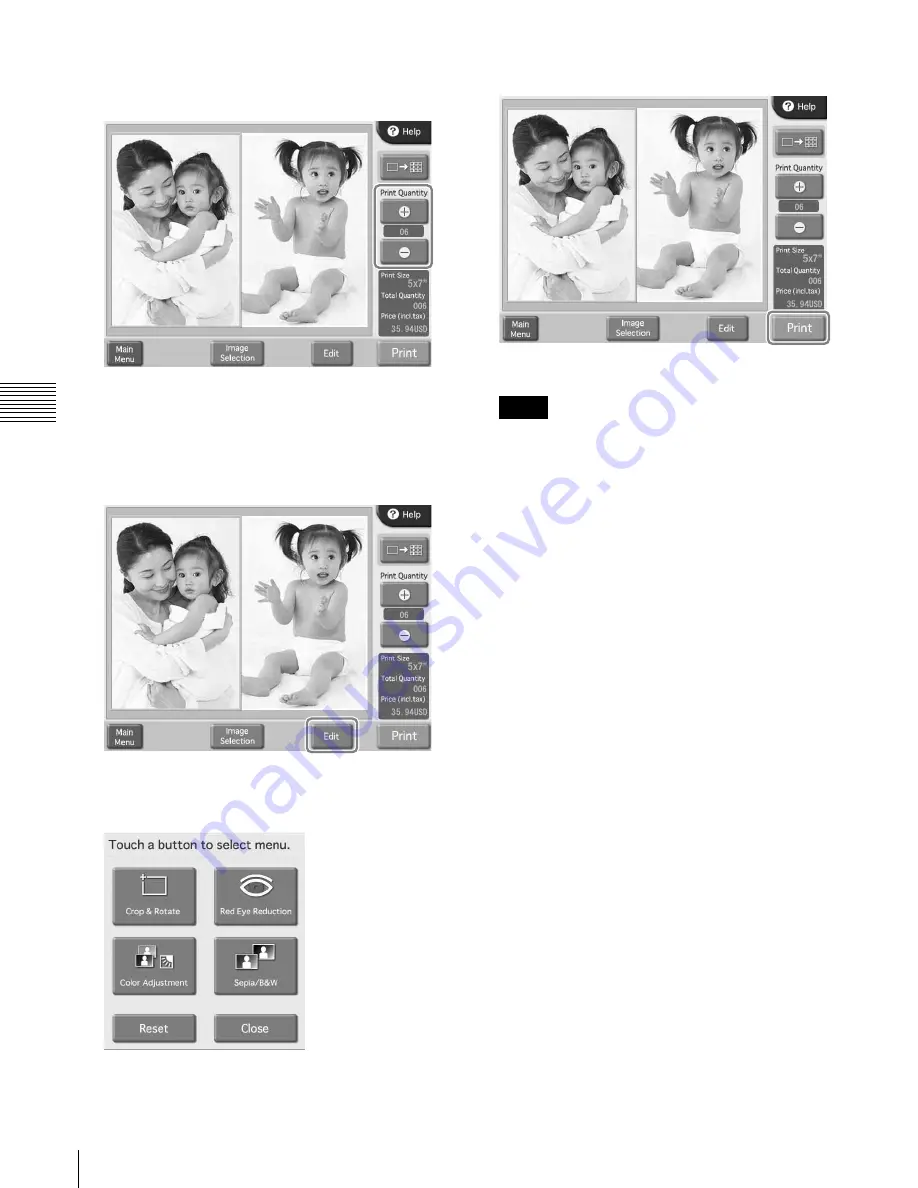
38
Using Split Image Print
Cha
p
ter
4
Op
er
a
tio
n
8
Specify the number of copies (quantity) to print.
Use the [+] and [-] buttons to specify the quantity.
If you wish to print without editing the images,
proceed to step 10. To perform editing, proceed to step
9.
9
To edit an image, select it and then touch the [Edit]
button.
The edit menu appears. This menu gives access to the
Crop & Rotate, Color Adjustment, Red Eye
Reduction, and Sepia/Black&White functions.
For details on editing, see the section
10
Touch the [Print] button.
The order contents are shown.
In Event mode, the order contents are not shown and
printing starts directly.
11
Verify the order contents and enter the password.
For details on this operation, see
Contents and Entering a Password” on page 34
Memo






























